WPS Word文檔設置點擊文字跳轉到指定位置的方法
時間:2024-04-02 11:06:45作者:極光下載站人氣:1401
很多小伙伴在對文字文檔進行編輯時都會選擇使用Wps軟件,因為在wps軟件中,我們不僅可以對文檔進行文字、段落編輯,還可以在文檔中添加各種內容。有的小伙伴想要給部分文字設置點擊跳轉到指定位置的功能,但又不知道該使用什么工具,其實我們只需要選中文字并右鍵單擊該文字,接著在菜單列表中打開“超鏈接”選項,接著在超鏈接的“本文檔中的位置”頁面中選擇好指定位置,再點擊確定選項即可。有的小伙伴可能不清楚具體的操作方法,接下來小編就來和大家分享一下WPS word文檔設置點擊文字跳轉到指定位置的方法。
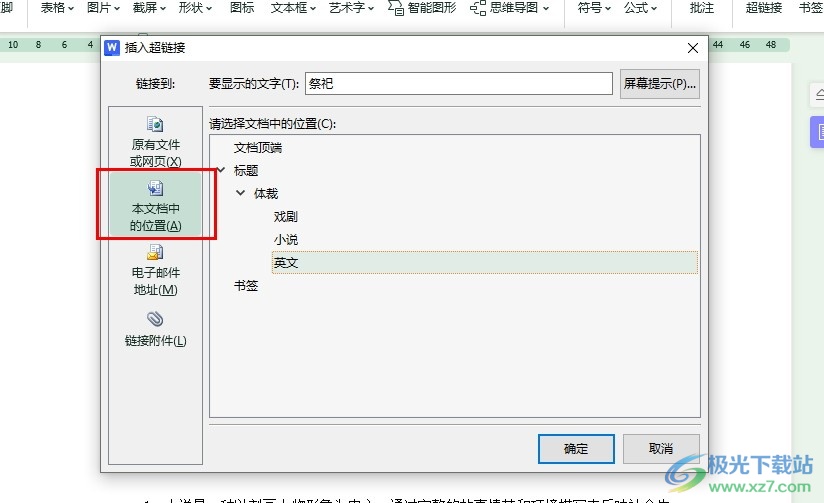
方法步驟
1、第一步,我們點擊打開電腦中的WPS軟件,然后在WPS軟件中選擇一個文字文檔,點擊打開該文檔
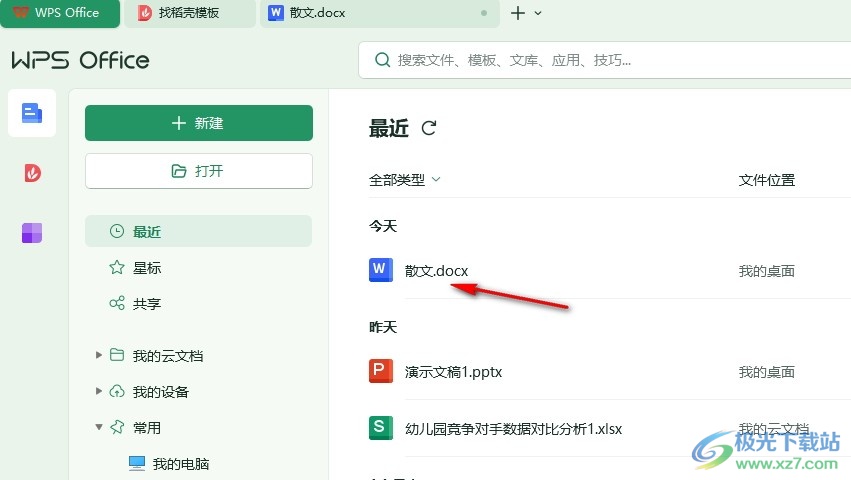
2、第二步,進入文字文檔編輯頁面之后,我們在該頁面中選中文字,然后右鍵單擊打開“超鏈接”選項
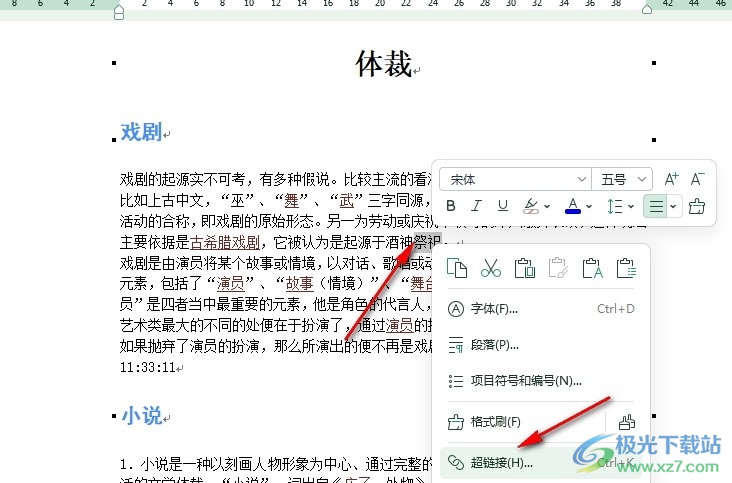
3、第三步,進入超鏈接設置頁面之后,我們在左側列表中找到“本文檔中的位置”選項,點擊打開該選項
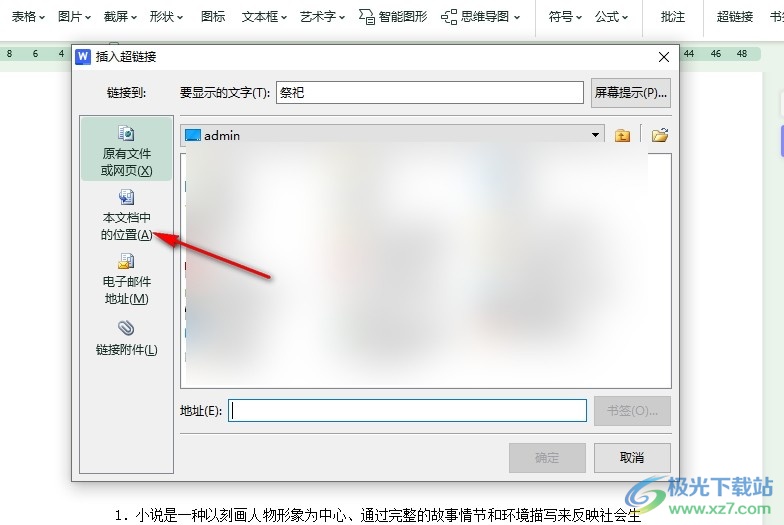
4、第四步,在本文檔中的位置頁面中,我們先點擊選擇需要跳轉到的位置,然后點擊選擇“確定”選項
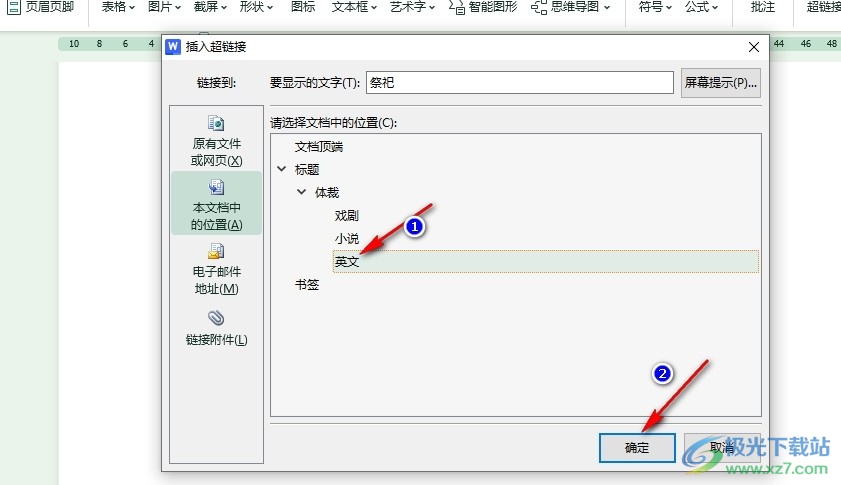
5、第五步,點擊“確定”選項之后,我們就能看到設置了超鏈接的文字顏色出現了變化,我們按住“Ctrl”鍵,然后點擊該文字就能直接跳轉到指定位置上了
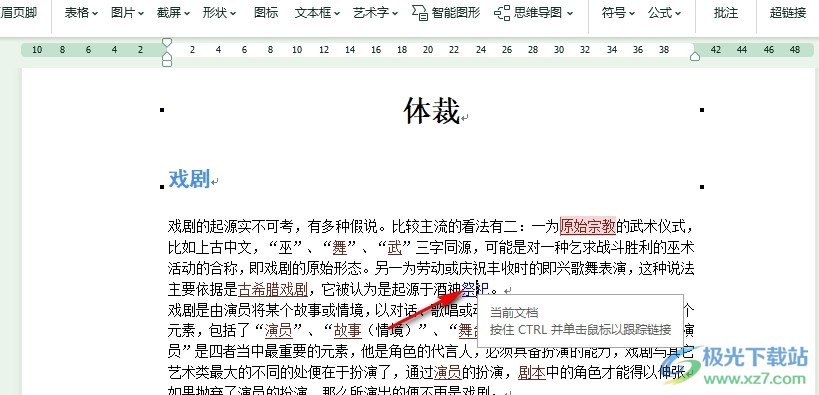
以上就是小編整理總結出的關于WPS Word文檔設置點擊文字跳轉到指定位置的方法,我們在WPS軟件的文字文檔編輯頁面中選中文字,然后右鍵單擊打開超鏈接選項,接著在超鏈接頁面中先點擊“本文檔中的位置”選項,再選擇好指定位置,最后點擊確定選項即可,感興趣的小伙伴快去試試吧。

大小:240.07 MB版本:v12.1.0.18608環境:WinAll, WinXP, Win7, Win10
- 進入下載
相關下載
熱門閱覽
- 1百度網盤分享密碼暴力破解方法,怎么破解百度網盤加密鏈接
- 2keyshot6破解安裝步驟-keyshot6破解安裝教程
- 3apktool手機版使用教程-apktool使用方法
- 4mac版steam怎么設置中文 steam mac版設置中文教程
- 5抖音推薦怎么設置頁面?抖音推薦界面重新設置教程
- 6電腦怎么開啟VT 如何開啟VT的詳細教程!
- 7掌上英雄聯盟怎么注銷賬號?掌上英雄聯盟怎么退出登錄
- 8rar文件怎么打開?如何打開rar格式文件
- 9掌上wegame怎么查別人戰績?掌上wegame怎么看別人英雄聯盟戰績
- 10qq郵箱格式怎么寫?qq郵箱格式是什么樣的以及注冊英文郵箱的方法
- 11怎么安裝會聲會影x7?會聲會影x7安裝教程
- 12Word文檔中輕松實現兩行對齊?word文檔兩行文字怎么對齊?
網友評論